为什么MacBook无法与Apple Watch连接?最新修复教程
macbook 485 2023-05-24
如果您的 Mac 无法与 Apple Watch 通信,可能有很多原因。 但是,这不是一个复杂的错误,可以通过以下一些简单的技术轻松解决。 在本文中,我们将帮助您解决此问题,而不会浪费任何时间。
如果您遇到此错误,下面我们将通过一些故障排除方法来解决问题并让 Apple Watch 按预期再次解锁 Mac。
第 1 部分。 为什么我的 Mac 无法与 Apple Watch 通信?
Apple Watch 包含一项出色的功能,可帮助您一键解锁设备。 但是,当它突然停止与 Mac 通信时,它也可能是一个令人讨厌的过程。 这可能有很多原因,例如:
- 您的设备 (Mac) 不兼容。
- 您尚未升级 Apple Watch。
- 您的 Apple Watch 和 Mac 使用不同的 ID 登录。
这些是可能导致此错误的常见问题。 但是,也可能有其他原因。 但请放心,我们会尽快帮助您解决此问题。
第 2 部分。修复“您的 Mac 无法与您的 Apple Watch 通信”之前的待办事项列表
如果您收到此消息“您的 Mac 无法与您的 Apple Watch 通信”,那么是时候解决它了,以免为时已晚。 在解决问题之前,您必须交叉检查以下一些事项。
第 3 部分。如何对“您的 Mac 无法与您的 Apple Watch 通信”进行故障排除
现在,让我们讨论如何解决 Mac 和 Apple Watch 的通信问题。 我们已经提到了一些令人难以置信的简单方法,您可以尝试立即解决此问题。 让我们一一尝试,看看哪种方法适合您。
方式 1. 重启你的 Mac
如果您多次看到错误,请先尝试最简单的技术,即重新启动设备。 如果您的 Mac 无法通信,则它可能无法检测到 Apple Watch。 因此,选择 Apple Key 并选择“重新启动”选项。 Mac 重新启动后,请尝试再次将其与 Apple Watch 连接。
方式 2. 禁用 iPhone 解锁 Apple Watch
为什么我的 Mac 无法与 Apple Watch 通信? 这可能是由于 iPhone 解锁 功能。 要解决这个问题,您只需从 iPhone 访问 Watch 应用即可。 然后,搜索密码选项并关闭使用 iPhone 解锁选项。 这将解决你的问题!

方式 3. 将 watchOS 更新到最新版本
如果您想解决 Apple Watch 问题,检查您的软件更新是至关重要的一步。 如果您碰巧使用旧版本,则可能无法连接 Mac。 请按照以下步骤更新 watchOS。
- 在手机上启动该程序。
- 然后,搜索“我的手表”选项卡。
- 寻找“软件更新”选项。
- 如果有任何更新可用,请安装它。

方式 4. 禁用和重新启用切换
禁用和重新启用 Handoff 选项将有助于消除此错误。 但是,如果您想快速解决此问题,请确保正确执行这些步骤。 让我们看看如何禁用 Handoff 选项。
- 首先,打开你的 iPhone 并搜索设置。
- 然后选择“General”选项并寻找Handoff。
- 现在,将其关闭并等待几秒钟。
- 一段时间后,再次从 Apple Watch App 选项中启用它。

注意:不要忘记检查 Mac 上的 Handoff 选项。 您可以从系统偏好设置中检查此选项。
方式 5. 退出 iCloud 并再次登录
如果您无法将 Apple Watch 与 Mac 连接,则可能是您的 iCloud 帐户存在问题。 我们在上面也提到过,您必须在 Mac 和 iPhone 上使用相同的帐户登录。
您可以按照以下步骤退出 iCloud。
- 转到“系统偏好设置”选项并选择“Apple ID”。
- 您将看到“退出”选项,因此请选择它。
- 稍等片刻,然后使用您的 Apple ID 和密码再次登录。
方式 6. 禁用 FileVault
您可以尝试的第 6 种方法是禁用 FileVault,因为它是一种简单的技术并且很容易工作。 让我们看看你是怎么做到的。
- 在 Mac 上搜索系统偏好设置并选择“安全和隐私”。
- 您将看到一个选项“FileVault”选择它并将其关闭。
- 现在再次尝试连接 Mac 和 Apple Watch。
方式 7. 在 iPhone 上禁用和启用钥匙串
您的 Mac 是否无法与 Apple Watch 通信? 然后,禁用钥匙串选项将对您有用。 这是完成此过程所需要做的事情。
- 转到您的设备设置 > Apple ID 并向下滚动一点。
- 点击该选项并关闭 iCloud 钥匙串。 等待几秒钟再打开。
- 系统将要求您关闭 Safari 自动填充功能。 如果您想为密码关闭 Safari 自动填充功能,您可以通过选择在 iPhone 上保留选项轻松完成。

如果此方法对您不起作用,请尝试从 Mac 中删除 Plist 文件,如下所述。
方式 8. 删除 Plist 文件并重新启动 Mac
删除 Plist 文件可以解决您的应用程序问题。 除此之外,许多用户报告说删除这些文件有助于他们解决“Mac 无法与您的 Apple Watch 通信”问题。
以下是如何执行此方法:
- 在系统偏好设置中,关闭蓝牙收音机。
- 现在,启动 Finder 应用程序并选择“GO”选项。 确保按住“选项”键。
- 在第三步中,您必须选择库并搜索首选项。 之后,找到特定文件“com.apple.bluetooth.plist”并将其删除。
- 再次打开蓝牙并检查问题是否已解决。 如果问题已解决,您就可以开始了; 否则,您需要维修 Apple Watch。 此外,在尝试所有这些方法时,您的数据已被删除; 我们也有解决方案。 阅读下文以了解如何恢复已删除或丢失的数据。
您可能感兴趣:如何在没有密码的情况下关闭从 Mac 查找我的 iPhone?
您是否担心如何在 Mac 上关闭查找我的无密码? 不要惊慌,因为我们为您提供全面的解决方案。 我们正在谈论 Tenorshare 4MeKey – 关闭 FMI 的最佳工具 ,它允许您通过几个简单的步骤禁用没有密码的查找我的 iPhone。 它是 100% 安全的,并且成功率很高。 另外,好消息是它支持 macOS Big Sur 而不会造成任何问题。 以下是您可以遵循的步骤来使用此应用程序。
攻略专题
查看更多-

- 《江南百景图》冬峦雪覆琼瑶白玩法介绍
- 159 2024-11-25
-
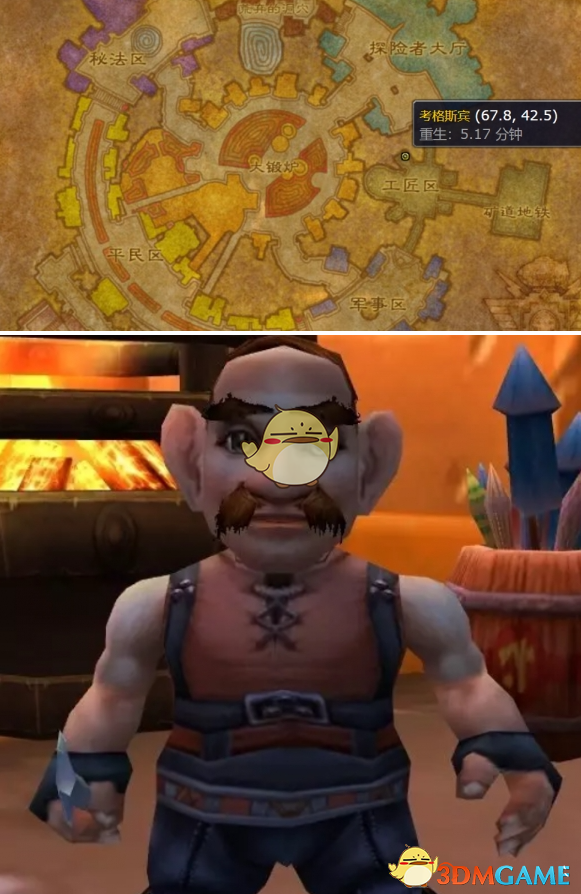
- 《魔兽世界》侏儒通用遥控器图纸在哪得
- 150 2024-11-25
-

- 《迷你世界》武器最强附魔推荐攻略
- 95 2024-11-25
-

- 《冒险大作战》焚焰神殿上限图分享说明
- 173 2024-11-25
-

- 《暗区突围》前线要塞安全区地图介绍
- 93 2024-11-25
-

- 《魔兽世界》国服炉石联动坐骑获得方法攻略大全
- 144 2024-11-25
热门游戏
查看更多-

- 快听小说 3.2.4
- 新闻阅读 | 83.4 MB
-

- 360漫画破解版全部免费看 1.0.0
- 漫画 | 222.73 MB
-

- 社团学姐在线观看下拉式漫画免费 1.0.0
- 漫画 | 222.73 MB
-

- 樱花漫画免费漫画在线入口页面 1.0.0
- 漫画 | 222.73 MB
-

- 亲子餐厅免费阅读 1.0.0
- 漫画 | 222.73 MB
-






